Düzeltme: Kuruluşunuzun Verileri Buraya Yapıştırılamaz

Kuruluş verilerinizi belirli bir uygulamaya yapıştıramıyorsanız, sorunlu dosyayı kaydedin ve verilerinizi yeniden yapıştırmayı deneyin.
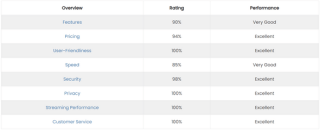
Hem Netflix abonesi hem de Kodi aşığıysanız, genel deneyiminizi geliştirmek için muhtemelen her iki platformu da birleştirmek istersiniz. Bir düşünün , Kodi kullanıcı arayüzünün tüm özelleştirme olanaklarının keyfini çıkarırken en sevdiğiniz Netflix şovlarını ve filmlerini izlemek harika olmaz mıydı ? Öyleyse, heyecan seviyeniz zirvedeyse ve hepiniz sınırsız eğlenceye hazırsanız, Kodi'de Netflix'i nasıl alacağınızı öğrenelim mi?
Netflix Eklentisini Kodi Sistemine Kurun
Kodi, popüler olarak NetflixXMBC olarak bilinen ve kullanıcıların en sevdikleri tüm içeriği popüler medya merkezinde yayınlamalarına olanak tanıyan harika bir Netflix Eklentisi getiriyor . Eklenti çok fazla kaynak tüketmez, hızlı çalışır ve hemen hemen her cihazla uyumludur. Böylece tüm popüler Netflix içeriğine sorunsuz bir şekilde erişebilirsiniz. Ancak tek sınırlama, bu Netflix eklentisini yalnızca ABD'de Kodi için kullanabilirsiniz. Dolayısıyla, ABD dışında seyahat ediyorsanız veya yaşıyorsanız , NetflixXMBC'nin coğrafi kısıtlamalarını aşmanıza ve sınırsız akışın keyfini çıkarmanıza yardımcı olacak özel bir VPN Hizmetine ihtiyacınız olacak .
Neden VPN Kullanmanız Gerekiyor?
Netflix ve Kodi 18'i VPN hizmeti olmadan entegre etme işlemi mümkün olsa da. Ancak bir VPN kullanarak, coğrafi kısıtlamalar nedeniyle daha önce gizlenmiş olabilecek Netflix içeriğinin kilidini açabilirsiniz. Ayrıca, güvenilir bir VPN Çözümü kullanmadan Kodi ve Netflix'e birlikte erişmek, saldırıya uğrama ve virüs bulaşma risklerini davet edebilir .
Kodi'de Netflix izlerken en iyi güvenlik ve sorunsuz deneyimi sağlamak için aşağıdaki avantajlara sahip bir VPN Yazılımına ihtiyacınız vardır:
Bununla birlikte, yukarıda belirtilen kriterleri karşılayan bir VPN hizmeti arıyorsanız, en iyi akış deneyimi için Systweak VPN kullanmaya başlayın .
| Tüm Adımları Okumak İçin Zamanınız Yok mu? Netflix'i Kodi'ye Eklemek İçin Bu Video Eğitimini İzleyin! |
Kodi'ye Netflix Nasıl Kurulur?
Netflix en iyi Kodi 18 ve üstü ile uyumludur. Daha eski sürüme sahip kullanıcılar , sonraki işleme devam etmeden önce Kodi'lerini en son sürüme yükseltebilir .
ADIM 1- En İyi ve Güvenilir VPN Hizmetini İndirin ve Yükleyin
Not: Systweak VPN yalnızca Windows için kullanılabilir. Dolayısıyla, Kodi'yi başka bir cihazda kullanıyorsanız NordVPN gibi popüler ve güvenilir VPN Hizmetini kullanabilirsiniz.
Söylediğimiz gibi, Systweak VPN yukarıda belirtilen tüm gereksinimleri kesinlikle karşılamaktadır. VPN hizmetini cihazınıza kurmanızı ve kurmanızı şiddetle tavsiye ederiz. Böylece, Netflix dahil popüler akış hizmetlerinde en yüksek hızların keyfini çıkarabilir ve coğrafi kısıtlamalı içeriğin kilidini açabilirsiniz.
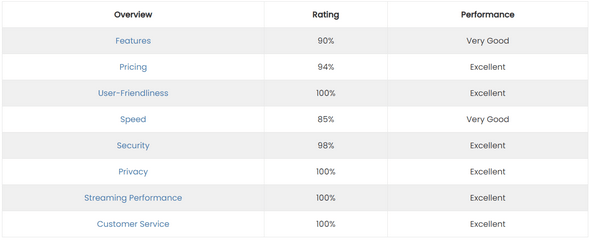
ADIM 2- Netflix Eklentisini Alın
Kodi ile entegre etmeniz gereken Netflix eklentisini yükleyin. Zip dosyasını indirmek için buraya tıklayabilir ve daha sonraki işlemler için cihazınıza dikkatlice kaydedebilirsiniz.
| Not: Netflix Kodi Addon'da hala düzeltilmesi gereken bazı hatalar var, ancak Kodi aracılığıyla Netflix içeriğinin keyfini çıkarmanın harika bir yolunu sunuyor. |
ADIM 3- Kodi 18'i Açın ve Zip Dosyasını Kurun
Netflix'i Kodi'ye entegre etmeye başlamadan önce, Kodi Ayarlarında yapmanız gereken bazı ince ayarlar var. Sistem Ayarları'na gidin> Uzman Moduna girin> Eklentiler seçeneğine tıklayın> sadece Bilinmeyen Kaynakları Etkinleştir. Şimdi bunu yapmak, eklentileri sorunsuz bir şekilde yüklemenize yardımcı olacaktır.
Ana Ekrandan > Eklentiler > Eklentilerim düğmesine tıklayın > Video Oynatıcı Giriş Akışı seçeneğine basın. 'InputStream Adaptive' ve 'RTMP Input' seçeneklerini bulmanız ve etkinleştirmeniz gerekir.
Bundan sonra, tekrar Ana Ekrana gitmeniz > Eklentilere gitmeniz ve ekranın sol üst köşesinde bulunan 'kutu simgesine' tıklamanız gerekir. Şimdi, Zip dosyasından yükle düğmesine tıklayın. Az önce indirdiğiniz dosyayı arayın; “ plugin.video.netflix-master.zip ” dosya adını arayabilirsiniz.
Bundan sonra, eklentinizin etkinleştirildiğine dair bir bildirim almalısınız. Kodi 18 Ana Ekranınıza geri dönebilirsiniz > Eklentiler > Video Eklentileri > Netflix orada olmalıdır.
ADIM 4- Kodi 18'de En Sevdiğiniz Netflix Şovlarının ve Filmlerinin Keyfini Çıkarın
Kimlik bilgilerinizi kullanarak Netflix'e giriş yapın ve daha fazla kesinti olmadan tüm favori içeriğinize erişebilirsiniz.
ABD dışındaki Kodi'de Netflix'in keyfini çıkarmak istiyorsanız, VPN kullanmak en iyi çözümdür. VPN kullanarak bölgeleri nasıl değiştirebileceğinizi öğrenmek için aşağıda belirtilen adımları takip edebilirsiniz.
Kodi'de Netflix Bölgesi Nasıl Değiştirilir?
Bir VPN hizmeti kullanarak Netflix bölgenizi değiştirmek roket bilimi değildir. Basit adımları izleyin ve diğer bölgelerin Netflix kitaplıklarından içeriğe erişin.
Bu kadar! Tüm coğrafi kısıtlamaları aşan en sevdiğiniz Netflix şovlarının ve filmlerinin keyfini çıkarın.
Sıkça Sorulan Sorular
S1. Netflix'i Kodi'de Ücretsiz Olarak Kullanabilir miyim?
Kesinlikle! PC, Mac, Fire Stick, Linux vb. gibi favori cihazlarınızda Netflix filmlerinin, şovlarının ve diğer içeriğin keyfini çıkarabilirsiniz.
S2. NetflixXMBC'ye İyi Alternatifler Var mı?
Bu eklentiyle Netflix'i Kodi'ye yükleyemiyorsanız, harika içeriğin keyfini çıkarmak için Kodi'ye yükleyebileceğiniz birden fazla alternatif vardır.
S3. Netflix İzlemek İçin En İyi Ücretli ve Ücretsiz VPN'ler Hangileridir?
Aşağıdaki VPN hizmetlerini kullanarak TV Şovlarını, Filmleri, Belgeselleri ve daha fazlasını sınırsız olarak kolayca izleyebilirsiniz.
SONRAKİ OKUMA:
Kuruluş verilerinizi belirli bir uygulamaya yapıştıramıyorsanız, sorunlu dosyayı kaydedin ve verilerinizi yeniden yapıştırmayı deneyin.
Microsoft Rewards ile Windows, Xbox ve Mobile platformlarında nasıl en fazla puan kazanabileceğinizi öğrenin. Hemen başlayın!
Windows 10
Skyrim'in sinir bozucu sonsuz yükleme ekranı sorununu çözerek daha sorunsuz ve kesintisiz bir oyun deneyimi sağlamanın etkili yöntemlerini öğrenin.
HID şikayetli dokunmatik ekranımla aniden çalışamaz hale geldim. Bilgisayarıma neyin çarptığı konusunda hiçbir fikrim yok. Eğer bu sizseniz işte bazı düzeltmeler.
PC'de canlı web seminerlerini kaydetmenin yararlı yollarını öğrenmek için bu kılavuzun tamamını okuyun. Windows 10, 8, 7 için en iyi web semineri kayıt yazılımını, üst ekran kaydediciyi ve video yakalama araçlarını paylaştık.
iPhone'unuzu bilgisayara bağladıktan sonra karşınıza çıkan açılır pencerede yanlışlıkla güven butonuna tıkladınız mı? Bu bilgisayara güvenmemek istiyor musunuz? Ardından, daha önce iPhone'unuza bağladığınız bilgisayarların güvenini nasıl kaldıracağınızı öğrenmek için makaleyi okuyun.
Ülkenizde akış için mevcut olmasa bile Aquaman'i nasıl yayınlayabileceğinizi bilmek ister misiniz? Okumaya devam edin ve yazının sonunda Aquaman'in keyfini çıkarabileceksiniz.
Bir web sayfasını kolayca PDF olarak nasıl kaydedeceğinizi öğrenin ve web içeriğini çevrimdışı erişim ve paylaşım için taşınabilir PDF dosyalarına dönüştürmek için çeşitli yöntem ve araçları keşfedin.
PDF belgelerinize not ekleyin - Bu kapsamlı kılavuz, bir PDF belgesine farklı yöntemlerle not eklemenize yardımcı olacaktır.








